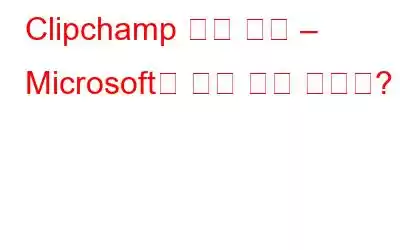Microsoft의 Windows용 Clipchamp 동영상 편집기에 내장된 화면 녹화 기능을 사용하면 PC의 웹캠 피드와 컴퓨터 화면을 동시에 빠르게 녹화할 수 있습니다. 무료로 사용할 수 있는 Clipchamp의 도움으로 원하는 대로 동영상을 편집하고 맞춤 설정할 수 있습니다. LinkedIn, YouTube, 소셜 네트워크 스토리 등 모든 플랫폼에 맞게 화면 녹화의 화면비를 변경할 수도 있습니다.
최신 Windows 11 버전에는 사전 - Clipchamp Video Editor 사본 설치. 앱 아이콘은 시작 메뉴에서 볼 수 있습니다. 볼 수 없거나 Windows 10을 사용하는 경우 Microsoft Store에서 다운로드할 수 있습니다. Clipchamp.com을 방문하면 브라우저를 통해 온라인으로 Clipchamp를 활용할 수도 있습니다.
필독: 최고의 무료 화면 Windows PC용 레코더
Clipchamp 사용 방법 - Microsoft의 무료 스크린 레코더?
1단계: 시작 메뉴 또는 바탕 화면의 바로가기에서 Clipchamp를 실행합니다.
2단계: '녹화' 버튼을 클릭하여 녹화를 시작합니다.
3단계: 이제 화면 녹화 인터페이스가 시작됩니다. 화면 및 카메라, 카메라 녹화, 화면 녹화, 텍스트 음성 변환 중에서 선택할 수 있는 4가지 옵션이 있습니다.
4단계: 화면 녹화 옵션을 선택하고 클릭하세요. 앱 인터페이스의 왼쪽 하단 섹션에 녹음 버튼이 나타납니다.
5단계: 빨간색 원을 클릭하면 녹음할 항목을 선택하라는 새 프롬프트 상자가 나타납니다. 옵션에는 전체 화면, 특정 창 또는 탭이 포함됩니다.
6단계: 공유 버튼을 클릭하면 원하는 옵션을 선택할 수 있으며 타이머가 실행되는 화면의 작은 상자. 중지 버튼을 클릭하면 녹화를 중지할 수 있습니다.
참고: Clipchamp 무료 버전에서는 클립당 30분만 녹화할 수 있습니다.
7단계 : 녹화를 중지하면 녹화를 다시 촬영하고 현재 클립을 삭제하거나 현재 클립을 저장하고 편집할 수 있는 더 많은 옵션이 제공됩니다.
8단계: 클릭한 후 저장 및 편집 옵션을 선택하면 추가 변경이 가능한 내장 비디오 편집기에서 클립이 자동으로 열립니다.
9단계: 마지막으로 오른쪽 상단 섹션에 있는 내보내기 버튼을 클릭합니다. 앱 인터페이스를 클릭하고 동영상을 저장할 픽셀을 선택하세요.
10단계: 최종 동영상은 다운로드 폴더에 저장됩니다. 그런데 와 Clipchamp는 사용자에게 최종 화면에서 Google Drive, YouTube, OneDrive, Dropbox, LinkedIn, Pinterest 및 TikTok에 동영상을 저장하고 공유할 수 있는 기능을 제공합니다.
또한 읽어 보세요: 방법 최고의 화면 녹화 소프트웨어를 선택하려면
보너스 팁: 고급 화면 녹화기 – 고급 화면 캡처 앱 사용
Advanced Screen Recorder는 화면을 녹화하는 동안 다양한 기능을 제공하는 놀라운 화면 캡처 또는 레코더 앱입니다. 다음은 Advanced Screen Recorder가 다른 화면 녹화 앱보다 뛰어난 기능을 제공하는 기능 중 일부입니다.
4K로 녹화
4K, HD, Mp4, FLV 및 기타 형식 녹화 빠르고 지연 없이.
다양한 녹음 모드.
전체 화면, 선택한 영역 또는 선택한 창에서 오디오 유무에 관계없이 녹음합니다.
사용자 정의 삽입 워터마크.
비디오 녹화에 개인적인 느낌을 더하려면 워터마크를 만들어 화면 캡처에 추가하세요.
웹캠 녹화.
웹캠 영상을 즉시 캡처하세요. 또는 웹캠 오버레이를 사용하여 흥미로운 비디오를 제작할 수 있습니다.
오디오 녹음.
마이크를 활용하면 음성 해설과 시스템 오디오를 동시에 또는 별도로 녹음할 수 있습니다.
촬영 스크린샷.
녹화 중이나 녹화 후에 단일 창, 영역, 선택한 창 또는 스크롤 창을 캡처합니다.
시간 또는 크기에 따라 동영상 자동 분할.
화면 캡처를 자동으로 중지하고 지속 시간이나 파일 크기에 따라 영화를 분할하도록 설정하세요.
라이브 스트리밍.
Facebook과 YouTube에서 공유할 수 있도록 더 많은 청중에게 동영상을 라이브 스트리밍합니다.
기능에 대한 자세한 내용을 보려면 여기를 클릭하십시오.
Clipchamp – Microsoft의 무료 화면 녹화기에 대한 귀하의 생각은 무엇입니까?Clipchamp의 화면과 카메라 녹화기를 활용하여 만들 수 있는 동영상 유형에 대한 유일한 제한은 귀하의 창의성입니다. 설득력 있는 설명 영상, 설득력 있는 영업 홍보 등을 제작하고 배포할 수 있습니다. 또는 사랑하는 사람들에게 잊지 못할 가족 모임이나 휴가를 선사하기 위해 이벤트를 녹화하고 각 순간을 설명할 수도 있습니다.
질문이나 권장 사항이 있으면 아래 댓글을 통해 알려주시기 바랍니다. 우리는 귀하에게 해결책을 제공해 드리게 되어 기쁘게 생각합니다. 우리는 일반적인 기술 관련 문제에 대한 조언, 요령 및 솔루션을 자주 게시합니다. Facebook, Twitter, YouTube, Instagram, Flipboard, Pinterest에서도 저희를 만나보실 수 있습니다.
추천 독서:
스크리 방법 n 검은색 화면 없이 Amazon Prime Video 녹화
검은색 화면 없이 Netflix를 화면 녹화하는 방법
Microsoft PowerPoint로 화면을 녹화하는 방법
화면 녹화 사용 방법 생산성 향상
Windows 11/10에서 시간에 맞춰 스크린샷을 찍는 방법
워터마크 없는 최고의 무료 스크린 레코더
읽기: 0